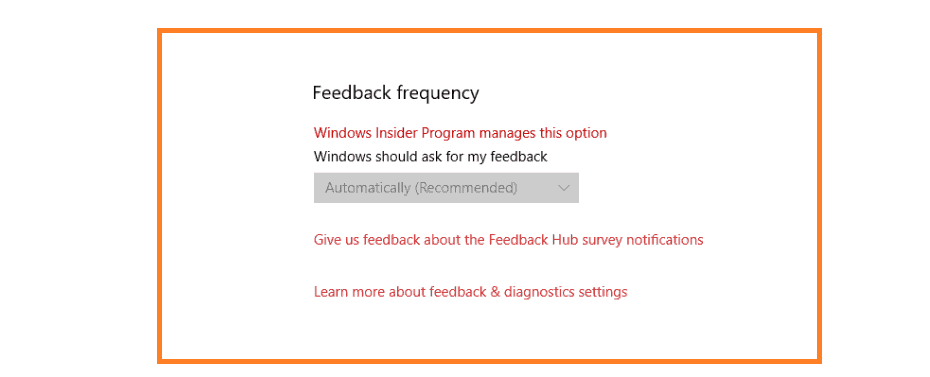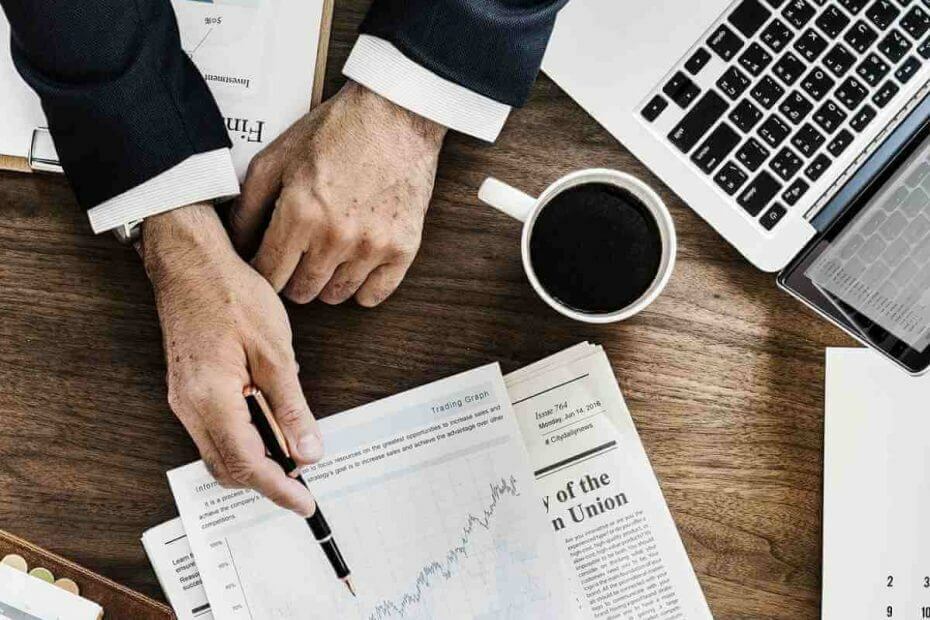
To oprogramowanie sprawi, że sterowniki będą działały, dzięki czemu będziesz chroniony przed typowymi błędami komputera i awariami sprzętu. Sprawdź teraz wszystkie sterowniki w 3 prostych krokach:
- Pobierz poprawkę sterownika (zweryfikowany plik do pobrania).
- Kliknij Rozpocznij skanowanie znaleźć wszystkie problematyczne sterowniki.
- Kliknij Zaktualizuj sterowniki aby uzyskać nowe wersje i uniknąć wadliwego działania systemu.
- DriverFix został pobrany przez 0 czytelników w tym miesiącu.
Power BI to bardzo przydatne narzędzie do tworzenia kompleksowego widoku danych biznesowych. Za pomocą tej aplikacji możesz wizualizować, kształtować i udostępniać różne zestawy danych.
Tak więc bardzo ważną funkcją jest wprowadzanie zmian w istniejącym źródle danych.
Jednak wielu użytkowników napotkało problem ze zmianą istniejącego źródła danych:
Gdy próbuję zmienić moje istniejące źródło danych (Microsoft Azure CosmosDB) na Blob Storage, źródło zmian jest wyłączone. Jak to obejść? Przeszedłem przez różne pytania, ale żadne z nich nie było podobne do mojego.
Jak to powiedział użytkownik z forum Stack Overflow i jak pokazuje poniższy obrazek, Zmień źródło przycisk jest wyłączony, ale na szczęście są dostępne obejścia.
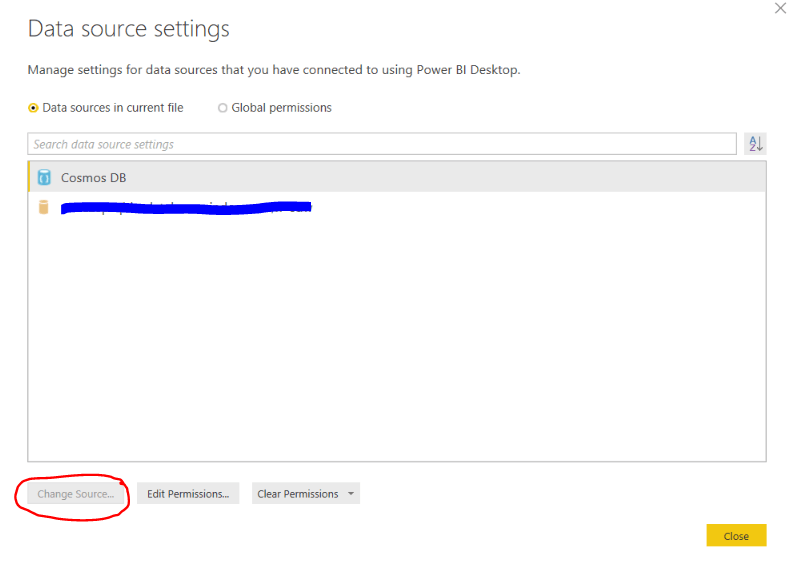
Kroki zmiany źródła danych w Power BI
1. Zmień źródło danych z menu Ustawienia
- Kliknij Plik.
- Kliknij Opcje i ustawienia.
- Kliknij prawym przyciskiem myszy Ustawienia źródeł danych i zmienić źródło.
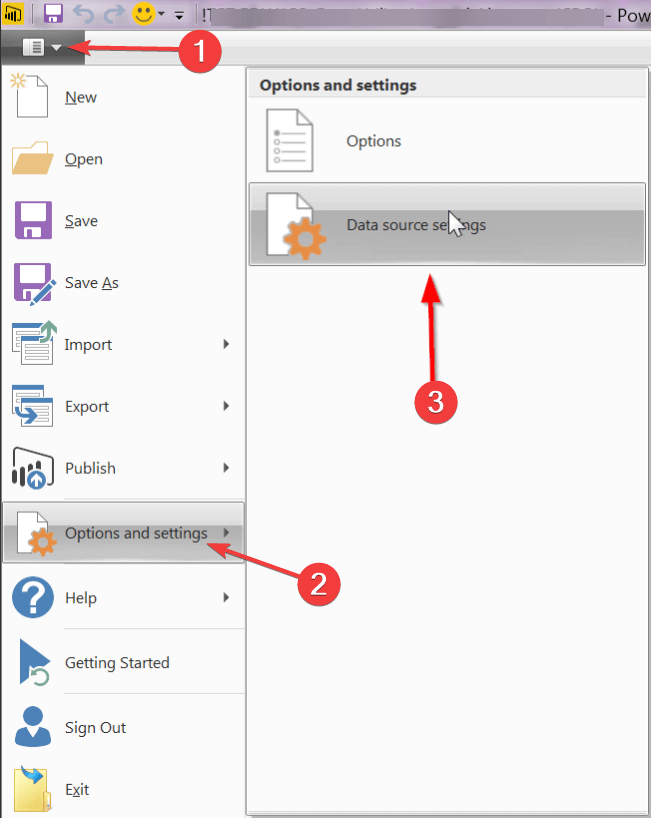
Potrzebujesz więcej informacji na temat usługi Power BI? Sprawdź nasz obszerny przewodnik!
2. Zmień źródło danych z Edytora zaawansowanego
- Kliknij Edytuj zapytania i dodaj nową tabelę źródłową.
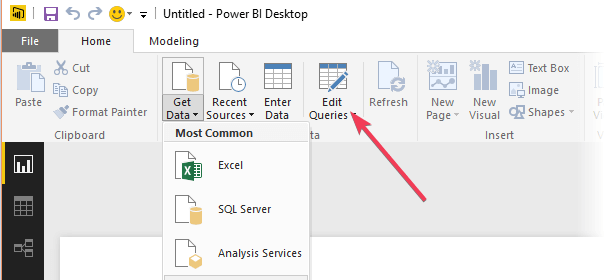
- Kliknij nową tabelę źródłową i wybierz Zaawansowany edytor.
- Skopiuj polecenia za pomocą CTRL-C i kliknij Gotowy.
- Kliknij starą tabelę i kliknij Zaawansowany edytor.
- Wybierz wszystkie polecenia tutaj i wklej nowe informacje o źródle za pomocą CTRL-V.
- Zastosuj zmiany.
Wniosek
Zmiana źródła danych to ważna funkcja. Brak możliwości korzystania z tej funkcji może spowodować, że całe narzędzie nie będzie działać dla wielu osób.
Są to jednak tylko obejścia, więc problem nadal występuje.
Czy napotkałeś podobny problem z usługą Power BI? Znalazłeś dodatkowe rozwiązania? Daj nam znać w sekcji komentarzy poniżej!
POWIĄZANE ARTYKUŁY, KTÓRE MUSISZ SPRAWDZIĆ:
- Jak naprawić uszkodzone pliki Excela w systemie Windows 10
- Najlepsze alternatywne menedżery plików dla systemu Windows 10
- 8 najlepszych darmowych programów chmurowych dla systemu Windows